หน้าจอ iPhone/iPad ไม่หมุน [แก้ไขแล้ว]
เผยแพร่แล้ว: 2022-04-30หน้าจอ iPad/iPhone ไม่หมุน? ไม่มีอะไรต้องกังวล โพสต์นี้สามารถช่วยได้ ในบล็อกโพสต์นี้ คุณจะได้เรียนรู้วิธีแก้ไขปัญหาที่ผ่านการทดสอบและทดลองหลายครั้งเพื่อแก้ไขปัญหานี้ อ่านบทความทั้งหมดเพื่อความเข้าใจที่ดีขึ้น
การหมุนอัตโนมัติเป็นหนึ่งในคุณสมบัติที่ยอดเยี่ยมที่สุดของ iPhone, iPad หรือ iPod touch คุณลักษณะนี้ทำงานโดยพิจารณาจากวิธีที่คุณถือหรือพกพาอุปกรณ์ คุณลักษณะนี้ช่วยให้คุณจัดการแอปพลิเคชันหรือหน้าจอหลักในโหมดแนวตั้งหรือแนวนอน เพื่อให้เฉพาะเจาะจงมากขึ้น โหมดแนวนอนบนอุปกรณ์ iOS คือการวางแนวของหน้าจอในแนวนอน และโหมดแนวตั้งของหน้าจอจะแสดงในแนวตั้ง ล็อคการหมุนทำให้คุณสามารถสลับบนแอพหรือหน้าจอหลักในแนวตั้งหรือแนวนอน โดยไม่ต้องยุ่งยากใดๆ
แต่บางครั้ง เมื่อคุณเข้าถึง iPod touch, iPad หรือ iPhone หน้าจอจะไม่หมุน อย่างไรก็ตาม นี่เป็นปัญหาที่พบบ่อยมาก แต่ยังทำให้อุปกรณ์ของคุณยากต่อการลอง หรืออาจทำให้คุณคิดว่าโทรศัพท์มือถือของคุณเสียหายหรือเสียหาย ข่าวดีก็คือมีแฮ็กอยู่สองสามข้อที่คุณสามารถใช้เพื่อแก้ไขปัญหาหน้าจอ iPad/iPhone ที่ไม่หมุนได้
ทำไมหน้าจอ iPhone ของฉันไม่หมุน
อาจมีสาเหตุหลายประการที่ทำให้หน้าจอ iPhone ไม่หมุนปัญหา ด้านล่างนี้เป็นแกนหลัก:
- บางทีการตั้งค่าการล็อกการหมุนหน้าจออาจทำให้ iPad, iPhone หรือ iPod touch ของคุณไม่สามารถหมุนอัตโนมัติได้
- เปิดใช้งานคุณสมบัติการซูมจอแสดงผล
- แอพบางตัวอาจไม่รองรับคุณสมบัติการหมุนหน้าจอ
- กำหนดค่าอุปกรณ์ไม่ถูกต้องหรือไม่ถูกต้อง
วิธีหมุนหน้าจอบน iPhone
ด้านล่างนี้เป็นขั้นตอนในการหมุนหน้าจอบน iPhone โดยไม่ต้องใช้ปุ่มโฮม
ขั้นตอนที่ 1: เปิดศูนย์ควบคุม iOS โดยปัดลงจากมุมขวาบนของหน้าจอ
ขั้นตอนที่ 2: แตะที่ปุ่มล็อคการวางแนวแนวตั้งเพื่อให้แน่ใจว่าปิดใช้งาน
ขั้นตอนที่ 3: หันอุปกรณ์ของคุณไปด้านข้าง
เคล็ดลับ: หากหน้าจอของคุณยังคงไม่หมุน เราขอแนะนำให้คุณลองใช้แอปอื่น เช่น ข้อความหรือ Safari ซึ่งทราบกันดีว่าทำงานในโหมดแนวนอน
อ่านเพิ่มเติม: ดาวน์โหลดและติดตั้งไดรเวอร์ iPhone สำหรับ Windows 11, 10, 8, 7
วิธีแก้ไขหน้าจอ iPad/iPhone ไม่หมุน
แม้ว่าฟีเจอร์การหมุนหน้าจอของ iPad และ iPhone จะทำงานได้อย่างง่ายดายโดยอิงตามวิธีที่คุณพกพาอุปกรณ์ แต่ถ้าในกรณีที่จอแสดงผล/หน้าจอติดค้างในแนวนอนหรือแนวตั้ง ต่อไปนี้คือกลยุทธ์ที่ผ่านการทดสอบและลองใช้แล้วบางส่วนซึ่งคุณสามารถถ่ายภาพเพื่อแก้ไขได้ ตอนนี้โดยไม่ต้องกังวลใจต่อไป มาเริ่มกันเลย:
โซลูชันที่ 1: ปิดใช้งานการล็อกการวางแนวบน iPhone
หากอุปกรณ์ iOS หรือ iPadOS ของคุณติดค้างอยู่ในแนวนอนและไม่หมุนเป็นแนวตั้งแม้ว่าคุณจะถืออุปกรณ์อย่างเหมาะสม การล็อกในแนวนอนอาจเป็นตัวการที่แท้จริง โชคดีที่คุณสามารถปิดล็อคนี้ได้อย่างรวดเร็วจากศูนย์ควบคุม iOS
หากคุณมีรุ่นสไตล์ iPhone X ที่มีรอยบาก ให้ปัดลงจากขอบขวาบนของหน้าจอเพื่อเรียกใช้ศูนย์ควบคุม
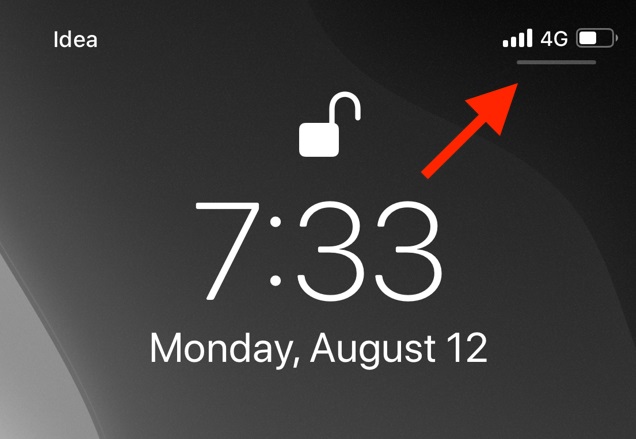
คุณใช้ iPhone 8 หรือรุ่นก่อนหน้าหรือไม่? อุปกรณ์เหล่านี้มาพร้อมกับปุ่มโฮมจริง จากนั้นคุณต้องปัดขึ้นจากด้านล่างของหน้าจอเพื่อเรียกศูนย์ควบคุม
ในศูนย์ควบคุม iOS ให้ค้นหาไอคอนที่ดูเหมือนแม่กุญแจพร้อมกับวงกลม
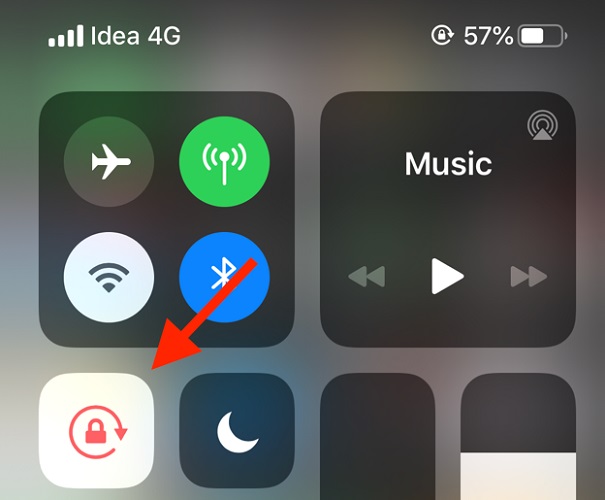

แตะที่ไอคอนนี้เพื่อปิดใช้งานการล็อคการวางแนว เมื่อเสร็จแล้วคุณจะได้รับข้อความด้านบนว่า Portrait Orientation Lock: Off
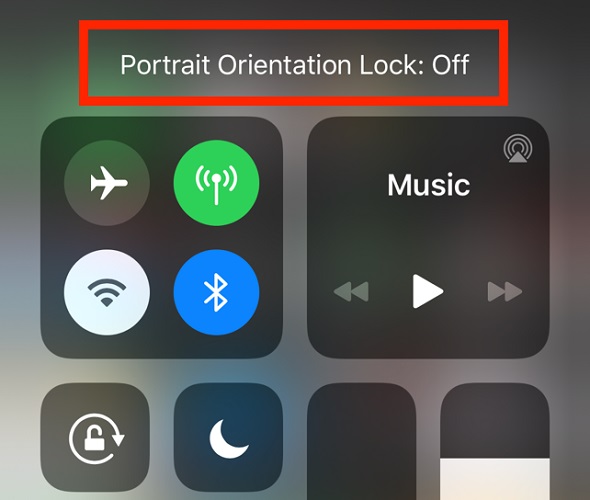
หลังจากนั้นตรวจสอบว่าหน้าจอ iPhone ไม่หมุนปัญหาได้รับการแก้ไขหรือไม่ หากปัญหายังคงอยู่ ให้ไปยังแนวทางแก้ไขปัญหาถัดไป
อ่านเพิ่มเติม: วิธีบีบอัดรูปภาพบน iPhone และ iPad
โซลูชันที่ 2: รีสตาร์ทแอปพลิเคชัน
หากคุณกำลังประสบปัญหาแม้หลังจากปิดใช้งานการล็อกการหมุนหรือการวางแนวแล้ว สิ่งต่อไปคือการทดสอบแอปพลิเคชันที่คุณกำลังใช้
หากแอพพลิเคชั่นเสียหายหรือติดขัด คุณควรลองปิดและรีสตาร์ทแอพพลิเคชั่นนั้นดีกว่า นี้อาจช่วยคุณกำจัดปัญหานี้ หากปัญหาอยู่ที่แอปพลิเคชัน คุณจะสามารถหมุนหน้าจอ iPad หรือ iPhone ได้แล้ว แต่น่าเสียดายที่หน้าจอ iPhone ไม่หมุน ปัญหายังคงเหมือนเดิม คุณควรดำเนินการแก้ไขปัญหาอื่นต่อไป
โซลูชันที่ 3: รีสตาร์ท iPad หรือ iPhone
หากปัญหายังคงอยู่ในหลายแอปพลิเคชัน อาจเป็นความผิดพลาดหรือข้อบกพร่องของ iPad หรือ iPhone โดยทั่วไป การดำเนินการรีบูตอย่างง่ายจะช่วยแก้ไขปัญหาดังกล่าวได้ ดังนั้นบนอุปกรณ์ของคุณ (iPhone หรือ iPad) ให้กดปุ่มปรับระดับเสียงขึ้นและลงค้างไว้พร้อมกับปุ่มด้านข้างเพียงเพื่อเปิดตัวเลือก Slide to Power Off
หลังจากนั้น บนเมนู Slide to Power Off ให้ปัดนิ้วเพื่อปิดอุปกรณ์ รอสักครู่ แล้วกดปุ่มด้านข้างหรือปุ่มพัก/ปลุกเพื่อเปิดอุปกรณ์ iOS หรือ iPadOS เมื่อเสร็จแล้ว ให้ตรวจดูว่าหน้าจอ iPhone ไม่หมุนได้รับการแก้ไขหรือไม่ ถ้าไม่เช่นนั้นให้ลองวิธีแก้ไขปัญหาถัดไป
โซลูชันที่ 4: รีเซ็ตการตั้งค่าทั้งหมด
หากคำแนะนำข้างต้นไม่สามารถช่วยคุณแก้ปัญหาได้ คุณยังสามารถรีเซ็ตการตั้งค่าทั้งหมดของ iPadOS หรือ iOS เป็นทางเลือกสุดท้ายได้ การรีเซ็ตการตั้งค่าทั้งหมดจะรวมถึงการตั้งค่าเครือข่าย การเชื่อมต่อ Wi-Fi และอื่นๆ นี่เป็นวิธีที่ยอดเยี่ยมในการหลีกเลี่ยงจุดบกพร่องของ iPadOS หรือ iOS ที่ไม่รู้จัก แน่นอนว่าปัญหาการหมุนหน้าจอก็เป็นหนึ่งในนั้น ในการทำเช่นนั้น สิ่งที่คุณต้องทำคือเพียงทำตามขั้นตอนด้านล่าง:
ขั้นตอนที่ 1: เปิดแอปการตั้งค่าและไปที่ ทั่วไป จากนั้น แตะ รีเซ็ต
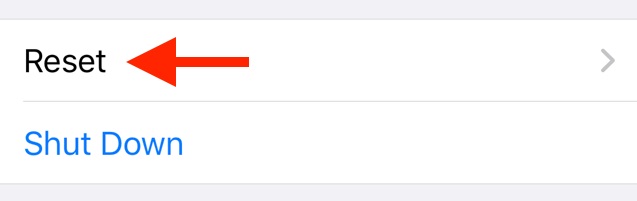
ขั้นตอนที่ 2: ถัดไปแตะ รีเซ็ตการตั้งค่าทั้งหมด เพื่อดำเนินการต่อ
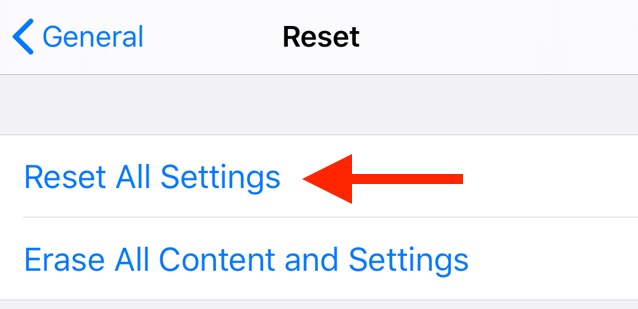
ขั้นตอนที่ 3: ในหน้าจอถัดไป คุณต้องพิมพ์รหัสผ่านอุปกรณ์ของคุณเพื่อยืนยันการกระทำของคุณ
รอให้กระบวนการเสร็จสิ้น เมื่อ iPad หรือ iPhone ของคุณรีบูท ปัญหาหน้าจอ iPad/iPhone ของคุณไม่หมุนควรได้รับการแก้ไข
เคล็ดลับ: หากการรีเซ็ตการตั้งค่า iPadOS หรือ iOS ทั้งหมดของคุณไม่ได้ผล เราขอแนะนำให้คุณลบข้อมูลที่เกี่ยวข้องทั้งหมดก่อนที่จะรีเซ็ตการตั้งค่า ในการทำเช่นนั้น คุณเพียงแค่ต้องแตะที่ลบเนื้อหาและการตั้งค่าทั้งหมดภายใต้เมนูรีเซ็ต การทำเช่นนั้นจะลบแอปและข้อมูลส่วนตัวทั้งหมดของคุณ ดังนั้น เราขอแนะนำให้คุณสำรองข้อมูลของคุณไว้ก่อน
อ่านเพิ่มเติม: วิธีลบแอพบน iPhone และ iPad
การหมุนหน้าจอ iPad/iPhone ไม่ทำงาน: การปิดคำ
นั่นคือทั้งหมดที่เกี่ยวกับวิธีการแก้ไขหน้าจอ iPad หรือ iPhone จะไม่หมุนปัญหาในเวลาไม่นาน ด้วยการลองใช้วิธีการดังกล่าว คุณสามารถทำให้ iPhone, iPad หรือ iPod touch ของคุณทำงานอีกครั้งได้อย่างง่ายดาย และเพลิดเพลินกับคุณสมบัติเพิ่มเติมเมื่ออุปกรณ์ที่คุณต้องการอยู่ในโหมดแนวนอน
เราหวังว่าคู่มือนี้จะช่วยคุณได้ดีที่สุดเพื่อให้การหมุนหน้าจออุปกรณ์ iPhone ของคุณกลับมาถูกทาง นอกจากนี้ หากคุณมีคำถามหรือคำแนะนำเพิ่มเติมเกี่ยวกับปัญหาการหมุนหน้าจอของ iPad/iPhone โปรดแจ้งให้เราทราบในความคิดเห็นด้านล่าง
นอกจากนี้ หากคุณต้องการอ่านบทความเกี่ยวกับเทคโนโลยีเพิ่มเติม โปรดสมัครรับจดหมายข่าวของเรา สุดท้ายนี้ คุณยังสามารถติดต่อกับเราได้ทาง Facebook, Twitter, Instagram และ Pinterest
